
Входные двери в Одинцово — превосходный дизайн, отличное качество, взломостойкость, надёжность от лучших производителей.
Эффект мягкого контраста на фото:

Исходник:
Модель
Откройте изображение и дублируйте (Duplicate) (Ctrl+J) его. Перейдите в Изображение (Image) – Внешний канал (Apply Image):
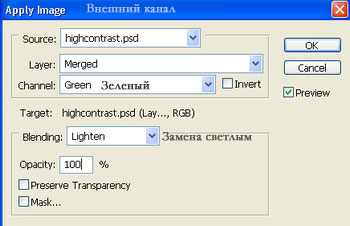
Этот шаг нужен для удаления зеленого тона и уменьшения синего тона изображения.

Создайте Новый корректирующий слой (New Adjustment layer) Выборочная коррекция цвета (Selective color):
Нейтральные (Neutrals): 11, 3, 9, 0
Это действие увеличит яркость голубого тона.

Объедините все видимые слои (Ctrl + Alt + Shift + E). Перейдите к панели Каналов (Channel), кликните по названию Зеленого(Green) канала, чтобы сделать его активным, нажмите Ctrl+A, чтобы выделить содержимое зеленого канала. Ctrl+C, чтобы скопировать выделенное. Кликните по Синему (Blue) каналу, чтобы сделать его активным и нажмите Ctrl+V, чтобы вставить содержимое Зеленого (Green) канала (прим.: адаптировано переводчиком). Вот, что мы имеем:

Этот шаг изменил цвет зонта, чтобы он лучше сочетался с фоном.
Снова объедините все видимые слои. Примените Размытие по Гауссу (Gaussian Blur) со значением 4 px, затем установите этот слой в режиме Мягкий свет (Soft Light) 100%. Нажмите Ctrl+U, чтобы уменьшить красный оттенок на лице модели:
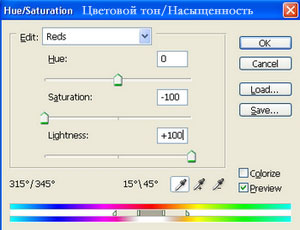

Снова объедините видимые слои. Примените Размытие по Гауссу (Gaussian Blur) со значением 4 px и установите слой в режимеЖесткий свет (Hard Light) 20%:
(Вы можете выбрать режим Мягкий свет (Soft Light), это зависит от вашего вкуса и вашего изображения).

Новый корректирующий слой (New Adjustment layer) Выборочная коррекция цвета (Selective color)
Красные (Reds): 86, -23, 12, 0
Белые (Whites): 0, -21, 0, 0
Этот шаг уменьшает красный оттенок на модели, чтобы она лучше подходила к фону.

В этом шаге мы добавим эффект дождя к фото. Это очень простой эффект и, возможно, вы его уже знаете.
Создайте Новый слой (New Layer) и залейте его Черным (Black) (Выберите Редактирование (Edit) – Заливка (Fill)). Примените Фильтр (Filter) Добавить шум (Add Noise):

Нажмите Ctrl+L, чтобы увеличить контраст и уменьшить интенсивность «эффекта дождя»:
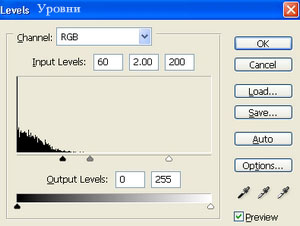
Примените Размытие в движении (Motion Blur):
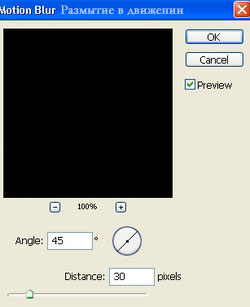
Установите этот слой в режиме Экран (Screen) 100%:

Нажмите Ctrl+L, чтобы увеличить яркость:
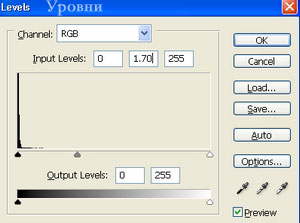
Примените Размытие по Гауссу (Gaussian Blur) со значением 0,5 px. Чтобы смягчить этот эффект и сделать его более натуральным.
Добавьте Маску слоя (Layer Mask), используйте мягкую черную кисть с 50% Непрозрачностью (Opacity), 50% Нажимом(Flow), чтобы смягчить эффект дождя на некоторых участках модели:

Окончательный эффект:

Приятный эффект весеннего солнечного света:

Откройте исходное фото с моделью. Создайте Новый корректирующий слой (New Adjustment layer) Выборочная коррекция цвета (Selective color):
Красные (Reds): 19, -13, 14, 0
Желтые (Yellows): 0, -9, -32, 0
Зеленые (Greens): 100, -82, -100, 0
Нейтральные (Neutrals): 4, 0, -4, 0
Этот шаг увеличивает оттенки зеленого, а также уменьшает оттенки красного на коже и волосах модели.

Снова Новый корректирующий слой (New Adjustment layer) Выборочная коррекция цвета (Selective color):
Красные (Reds): -38, -23, 11, 4
Желтые (Yellows): -8, -36, -51, 0
Зеленые (Greens): 100, -100, -63, 0
Голубые (Cyans): 0, 21, 38, 0
Это увеличит яркость желтого тона на коже и волосах, а также голубого оттенка на фоне.

Создайте Новый корректирующий слой (New Adjustment layer) Кривые (Curves), выберите Установить точку Серого (Set Grey Point):

Кликните этим инструментом на коже руки модели, чтобы взять образец цвета:

Получаем настройки для Красного (Red), Зеленого (Green), Синего (Blue) каналов и результат:




Скорректируйте RGB, чтобы увеличить яркость:


Делаю небольшой коллаж. Выберите одну из бабочек, расположите ее и измените размер:

Затем перейдите в Изображение (Image) – Коррекции (Adjustment) – Выборочная коррекция цвета (Selective Color), чтобы изменить цвет бабочки:
Красные (Reds): 100, -36, -67, 0
Желтые (Yellows): 100, -9, -28, -26
Нейтральные (Neutrals): 13, 13, 0, 0
Черные (Blacks): 20, -14, 12, 0

Создайте Новый слой (New Layer), используйте жесткую кисть размером 2 px и мягкую кисть размерами 4, 6 и 9 px, чтобы нарисовать точки, примените Внешнее свечение (Outer Glow) с настройками по умолчанию:

Новый слой (New Layer) со следующими настройками:

Используйте инструменты Осветлитель (Dodge) (O) и Затемнитель (Burn), чтобы «оживить» глаза.
Окончательный эффект:

Эффект красивого ночного освещения:

Исходники:
Текстура Боке
Модель
Откройте изображение. Создайте Новый корректирующий слой (New Adjustment layer) Кривые (Curves).

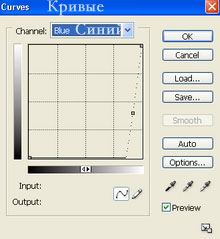
Это увеличит темные оттенки желтого на изображении.

Создайте Новый корректирующий слой (New Adjustment layer) Выборочная коррекция цвета (Selective color):
Красные (Reds): -30, 34, 90, 0
Желтые (Yellows): 4, -26, 16, 20
Зеленые (Greens): 100, -100, 100, 0
Нейтральные (Neutrals): 47, 0, 39, 0
Это добавит зеленого оттенка к фону.

Создайте Новый корректирующий слой (New Adjustment layer) Микширование каналов (Channel mixer):
Красный (Red): 105, 0, 0
Это увеличит немного красный оттенок на лице модели.

Нажмите Ctrl + Shift + Alt + E, чтобы слить все слои. Выберите Фильтр (Filter) – Рендеринг (Render) – Световые эффекты(Lighting effects):

Дублируйте (Duplicate) (Ctrl+J) этот слой и примените снова Световые эффекты (Lighting effects):

Добавьте Маску слоя (Layer Mask), чтобы стереть руку:

Слейте все видимые слои. Примените Рендеринг (Render) – Блик (Lens Flare):

Добавьте Маску слоя (Layer Mask), чтобы стереть эффект солнца с модели и фона:

Добавьте текстуру Боке в основной документ. Установите этот слой в режиме Экран (Screen) 50%, затем дублируйте(Duplicate) (Ctrl+J) его и измените режим на Мягкий свет (Soft Light) 50%. Добавьте Маску слоя (Layer Mask), чтобы стереть эффект с модели, фона.
Окончательный эффект:

Вы также можете посмотреть мои другие коллекции цветокоррекций:
Цветовая коррекция на фотографиях — Часть II
Цветовая коррекция на фотографиях — Часть I
Автор: Jane
Перевод: Александра Анцыперович
Ссылка на источник
Данный урок подготовлен для Вас командой сайта http://www.photoshop-master.ru